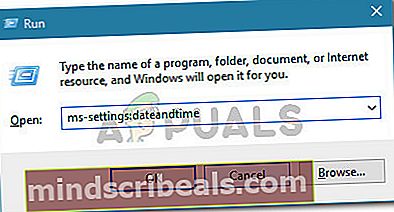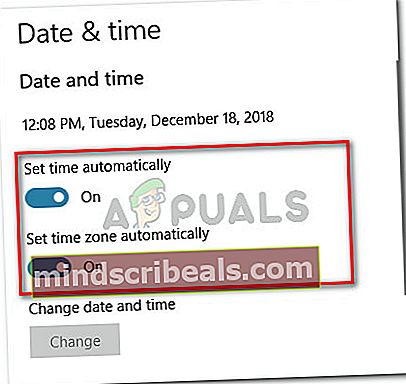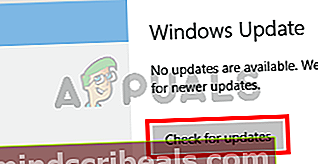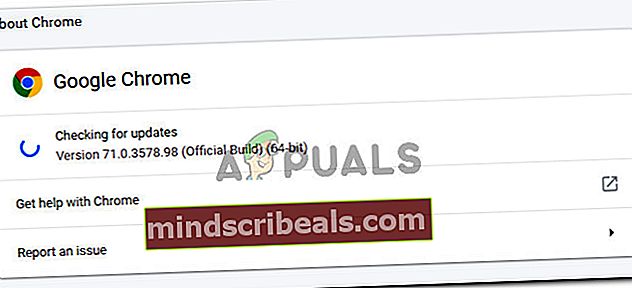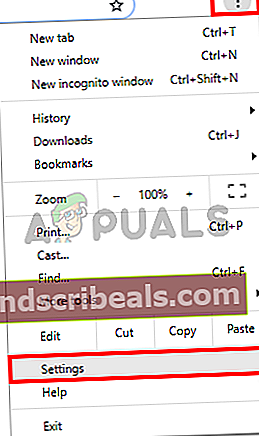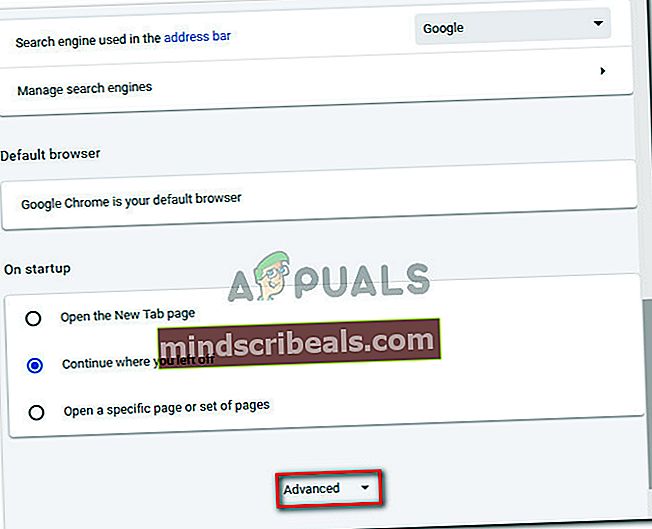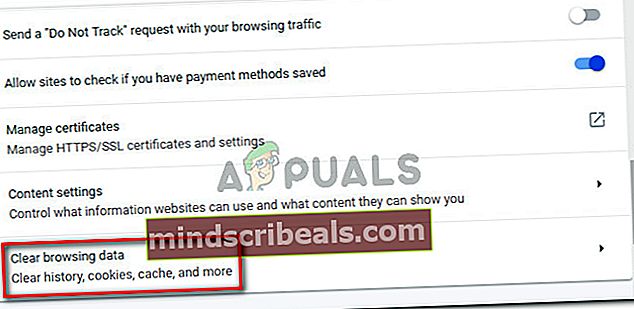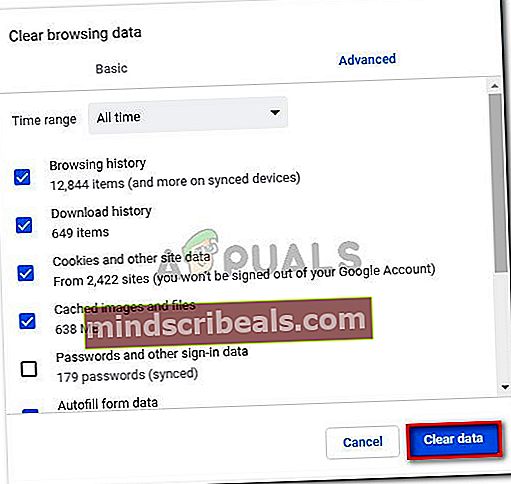Korjaus: ERR_BAD_SSL_CLIENT_AUTH_CERT
Jotkut käyttäjät ilmoittavat, että heidän Chrome-selain ei hyväksy tietyiltä sivustoilta tulevia suojausvarmenteita. Tähän virheeseen liittyvä virhekoodi onERR_BAD_SSL_CLIENT_AUTH_CERT”. Jotkut käyttäjät ilmoittavat, että virhe esiintyy suurten verkkosivustojen, kuten google.com, facebook.com, quora.com, jne. Kanssa. Näyttää siltä, että ongelma on yksinomaan Google Chrome.

Mikä aiheuttaa ERR_BAD_SSL_CLIENT_AUTH_CERT -virheen?
Tutkimme tätä ongelmaa tarkastelemalla erilaisia käyttäjäraportteja ja korjausstrategioita, joita jotkut ongelmista kärsivät käyttäjät käyttivät ongelman ratkaisemiseksi. Onnistuimme myös luomaan virheen yhdessä testauskoneissamme.
Sen perusteella, mitä pystyimme keräämään, on olemassa useita yleisiä skenaarioita, joiden tiedetään käynnistävän tämän virhesanoman:
- Kolmannen osapuolen SSL / TLS-protokollan suodatus on paikallaan - Tiettyjen virustentorjuntaratkaisujen tiedetään suorittavan oletusarvoisesti SSL / TLS-protokollasuodatuksen, mikä johtaa ristiriitaan Google Chromen kanssa.
- Paikallisen koneen aika ja päivämäärä eivät ole synkronoituja - Toinen yleinen syy tämän virheen esiintymiseen on, jos paikallisen koneen aika ja päivämäärä ovat pois päältä muutamalla vuodella. Jos kohtaat virheitä useiden selainten kanssa, ongelma on todennäköisesti tämä.
- Windows on vakavasti vanhentunut - Tämä erityinen asia liittyy myös siihen, että Windowsin turvajärjestelmät ovat vakavasti vanhentuneita. Tässä tapauksessa voit todennäköisesti ratkaista ongelman asentamalla kaikki odottavat tietoturvapäivitykset.
- Vialliset välimuistitiedot - Jos kohtaat ongelman vain yhdessä verkkosivustossa, on mahdollista, että selaimesi sisältää joitain välimuistitietoja, mikä saa sen uskomaan, että verkkosivusto ei toimi.
- Google Chrome -vika - Google Chrome on kärsinyt monista SSL-varmenteisiin liittyvistä virheistä. Paras tapa varmistaa, että näin ei ole, on päivittää Google Chrome uusimpiin versioihin.
Jos yrität ratkaista samaa virhesanomaa, tässä artikkelissa on kokoelma vahvistettuja vianetsintävaiheita. Alta löydät joukon menetelmiä, joita muut samanlaisessa tilanteessa olevat käyttäjät ovat käyttäneet ongelman ratkaisemiseen.
Tehokkuuden maksimoimiseksi kannattaa noudattaa alla olevia menetelmiä niiden esitysjärjestyksessä. Sinun pitäisi lopulta törmätä menetelmään, joka on tehokas ratkaisemaan ongelman omaan skenaarioosi.
Tapa 1: Oikean kellonajan ja päivämäärän asettaminen (tarvittaessa)
Yleinen syy, miksi Windows-käyttäjät saavatERR_BAD_SSL_CLIENT_AUTH_CERTon, että paikallisen koneen aika ja päivämäärä eivät ole synkronoituja. Tämä on vielä todennäköisempää, jos huomaat, että samat verkkosivustot kieltäytyvät lataamasta eri selaimilla.
Useat käyttäjät, jotka kohtaavat saman virhesanoman, ovat ilmoittaneet, että ongelma on ratkaistu kokonaan sen jälkeen, kun he ovat päivittäneet kellonajan ja päivämäärän järjestelmässään. Tässä on pikaopas siitä, miten aika ja päivämäärä on määritetty oikein:
- Lehdistö Windows-näppäin + R avaa Suorita-valintaikkuna. Kirjoita sittenms-settings: päivämäärä ja kellonaika”Ja paina Enter avataksesi Treffiaika välilehti asetukset sovellus.
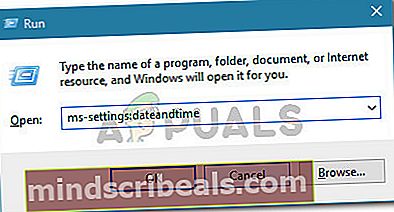
merkintä: Jos käytät Windows 8.1: tä tai vanhempaa, käytätimedate.cpl”-Komento.
- Alla Treffiaika, varmista, että Aseta aika automaattisesti ja Aseta aikavyöhyke automaattisestiovat käytössä.
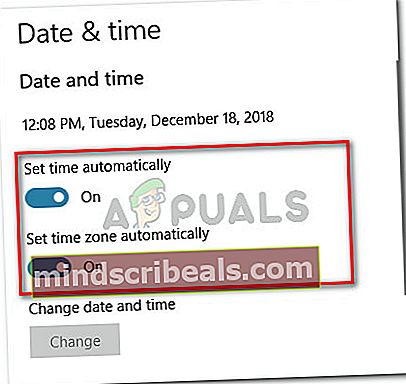
merkintä: Jos et ole Windows 10 -käyttöjärjestelmässä, siirry kohtaan Internet-aika ja napsauta Vaihda asetuksia. Varmista sitten, että ruutuun liittyy Synkronoi Internet-aikapalvelimen kanssa on käytössä, ennen kuin napsautat Päivitä nyt -painiketta.

- Kun aika ja päivämäärä on päivitetty, käynnistä tietokone uudelleen ja tarkista, onko ongelma ratkaistu.
Jos kohtaat edelleenERR_BAD_SSL_CLIENT_AUTH_CERTvirhe, siirry seuraavaan alla olevaan menetelmään.
Tapa 2: Sovelletaan kaikkia odottavia Windows-päivityksiä
Kuten käy ilmi, ongelma voi ilmetä myös, jos käytät Google Chromea erittäin vanhentuneella koneella. Pari käyttäjää, jotka kohtaavat saman virheen, ovat ilmoittaneet, että ongelma ratkaistiin automaattisesti heti, kun he asentivat kaikki odottavat Windows-päivitykset.
Jotkut käyttäjät spekuloivat, ettäERR_BAD_SSL_CLIENT_AUTH_CERTvirhe ilmenee vanhentuneissa Windows-versioissa, koska Chrome uskoo, että kone on vaarassa, joten se ei hyväksy turvasertifikaatin läpikäyntiä.
Tässä on pikaopas, jolla varmistetaan, että koneellesi on asennettu uusimmat tietoturvapäivitykset:
- Lehdistö Windows-näppäin + R avata a Juosta valintaikkuna. Kirjoita sittenms-settings: windowsupdate”Ja paina Tulla sisään Avaa Windows Update -näyttö asetukset sovellus.

merkintä: Jos käytössäsi on Windows 8.1 tai vanhempi, käytäwuapp”-Komento.
- Napsauta Windows Update -näytön sisällä Tarkista päivitykset ja asenna kaikki odottavat tietoturvapäivitykset noudattamalla näytön ohjeita.
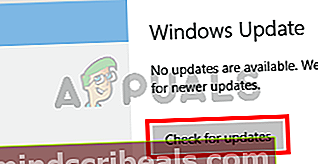
- Kun jokainen odottava päivitys on asennettu, käynnistä tietokone uudelleen ja tarkista, onko virhesanoma ratkaistu.
Jos kohtaat edelleenERR_BAD_SSL_CLIENT_AUTH_CERTvirhe, siirry seuraavaan alla olevaan menetelmään.
Tapa 3: Chromen päivittäminen uusimpaan versioon
Google Chrome on kärsinyt useista virheistä, joilla oli jotain tekemistä SSL-varmenteiden kanssa. Yksi uusimmista johti siihen, että monet Windows 7 -käyttäjät eivät pystyneet käyttämään mitään Googleen liittyviä palveluja.
Asia on, että Google korjaa nämä asiat aina nopeasti heti, kun niistä ilmoitetaan. Korjauksen käyttämiseksi sinun on kuitenkin varmistettava, että Google Chrome päivitetään uusimpaan versioon. Voit tehdä tämän seuraavasti:
- Avaa Google Chrome, napsauta toimintopainiketta (kolmen pisteen kuvake) ja siirry kohtaan Ohjeet> Tietoja Google Chromesta.

- Odota, kunnes Google etsii päivityksiä, ja asenna sitten uusimmat koontiversiot noudattamalla näytön ohjeita, jos uusi versio on käytettävissä.
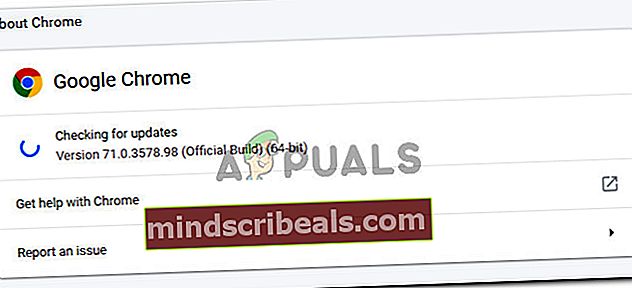
- Käynnistä Chrome-selain uudelleen ja tarkista, onko ongelma ratkaistu.
Jos kohtaat edelleenERR_BAD_SSL_CLIENT_AUTH_CERTvirhe, siirry seuraavaan alla olevaan menetelmään.
Tapa 4: SSL / TLS-protokollasuodatuksen poistaminen käytöstä kolmannen osapuolen AV-asetuksista (jos käytettävissä)
Kuten jotkut käyttäjät ovat ilmoittaneet, on olemassa useita kolmannen osapuolen tietoturvasovelluksia, jotka ovat ristiriidassa Google Chromen omien turvaominaisuuksien kanssa. Tarkemmin sanottuna mikä tahansa AV- tai palomuuri, joka suodattaa SSL / TLS-protokollaa, voi aiheuttaa vääriä tietoja Google Chromessa. Nod32 Antivirus, Avira ja McAfee ovat tunnetuimpia tietoturvapaketteja, joiden tiedetään aiheuttavan tämän ongelman.
Useat käyttäjät, jotka kohtaavatERR_BAD_SSL_CLIENT_AUTH_CERT”-Virhe on ilmoittanut, että heidän tapauksessaan ongelma ratkaistiin heti, kun he estivät SSL / TLS-protokollan suodatuksen AV-asetuksistaan.
Jos luulet, että tämä skenaario soveltuu tilanteeseesi, avaa virustentorjunta-asetukset, siirry Lisäasetukset-valikkoon ja katso, löydätkö SSL / TLS-suodatusta vastaavan asetuksen. Jos teet niin, varmista, että SSL / TLS-protokolla on poistettu käytöstä.
Muista, että tämän tekemisen tarkat vaiheet koskevat vain käyttämääsi kolmannen osapuolen virustorjuntaohjelmaa. Nod32 Antivirus -sovelluksessa voit tehdä tämän siirtymällä kohtaan Asennus> Lisäasetukset> Verkko ja sähköposti> SSL / TSL.

merkintä: Jos et löydä vastaavia vaiheita käyttämäsi kolmannen osapuolen virustentorjunta- / palomuuriohjelmalla, etsi verkosta tiettyjä vaiheita käyttämäsi ohjelmiston mukaan.
Jos et löydä vastaavaa vaihtoehtoa, mutta epäilet silti, että AV aiheuttaa konfliktin, toinen ratkaisu olisi poistaa kolmannen osapuolen suojausvaihtoehto kokonaan järjestelmästäsi. Kun kolmannen osapuolen paketti on poistettu, Windows Defender käynnistyy automaattisesti ja siitä tulee tärkein tietoturvaratkaisusi.
Voit seurata tätä artikkelia (tässä) varmistaaksesi, että poistat kolmannen osapuolen virustorjunnan viruksen kokonaan järjestelmästäsi - tämä opas varmistaa myös, että et jätä taakse tiedostoja, jotka saattavat edelleen aiheuttaa ristiriidan.
Kun AV on poistettu, käynnistä tietokone uudelleen ja tarkista, onko ristiriita ratkaistu. Jos näet edelleenERR_BAD_SSL_CLIENT_AUTH_CERT”-Virhe yritettäessä vierailla tietyillä verkkosivuilla, siirry seuraavaan alla olevaan tapaan.
Tapa 5: Selaintietojen tyhjentäminen
Useat käyttäjät ovat onnistuneet pääsemään eroon virheestä tyhjentämällä kaikki selaustiedot. Tämän erityisen korjauksen ilmoitetaan olevan tehokas usein tilanteissa, joissa vain yhdellä verkkosivustolla onERR_BAD_SSL_CLIENT_AUTH_CERT”Virhe.
Vaikka kaikkien selaintietojen tyhjentämisellä on mahdollisuus ratkaista ongelma, muista, että menetät kaikki aiemmin tallennetut salasanat, historian ja paikallisesti tallennetut kirjanmerkit.
Jos päätät käydä läpi sen, sinun on tehtävä näin:
- Avaa Google Chrome ja napsauta toimintopainiketta (oikeassa yläkulmassa) ja valitse asetukset.
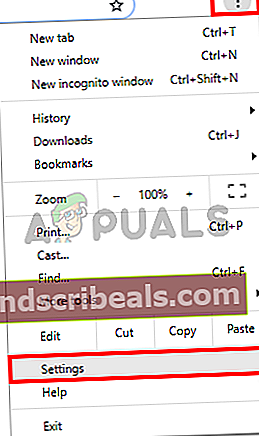
- vuonna asetukset -valikossa, vieritä alaspäin näytön alareunaan ja napsauta Pitkälle kehittynyt.
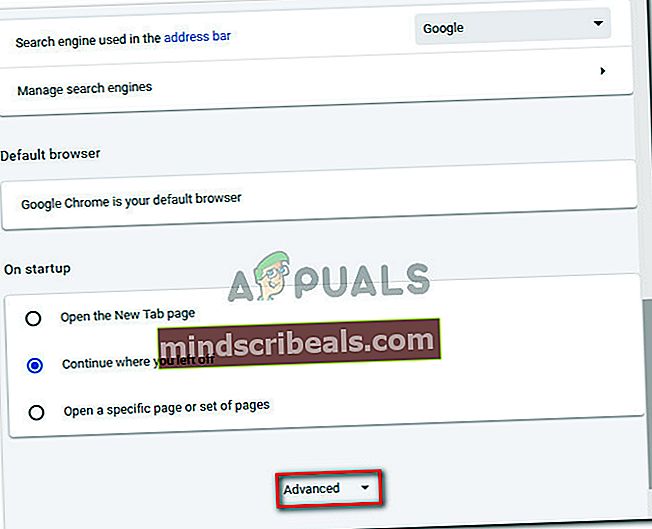
- Siirry seuraavaksi Yksityisyys ja turvallisuus välilehti, vieritä alaspäin luettelon loppuun ja napsauta Poista selaustiedot.
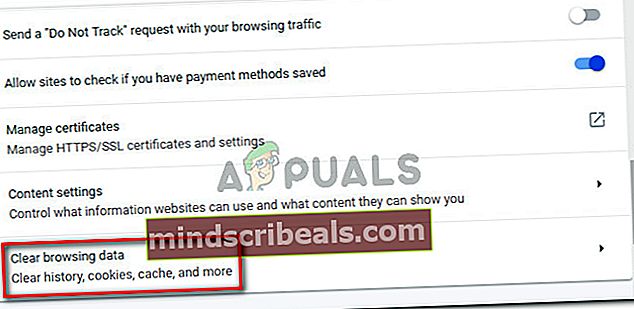
- vuonna Poista selaustiedot -valikosta Pitkälle kehittynyt -välilehdellä Aikahaarukka että Koko ajan ja tarkista jokainen alla oleva ruutu Salasanat ja muut kirjautumistiedotja Medialisenssit.Kun olet valmis, lyö Puhdas data ja odota prosessin päättymistä.
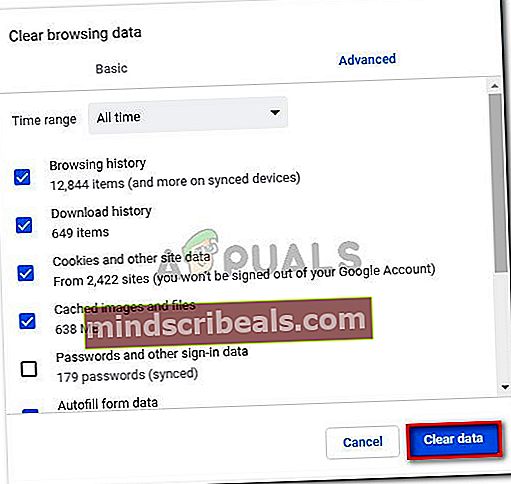
- Kun toimenpide on suoritettu, käynnistä tietokone uudelleen ja tarkista, onko ongelma ratkaistu.